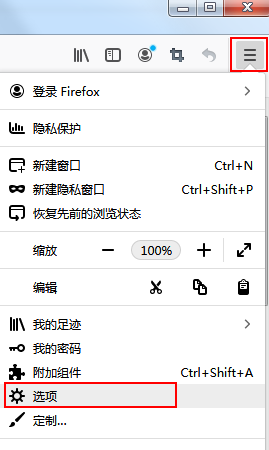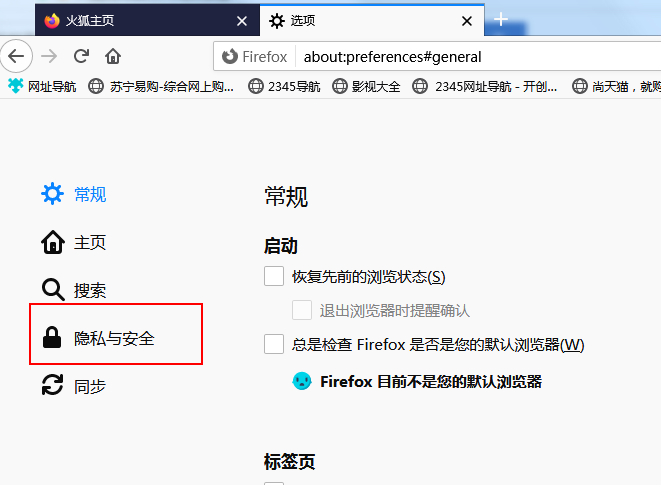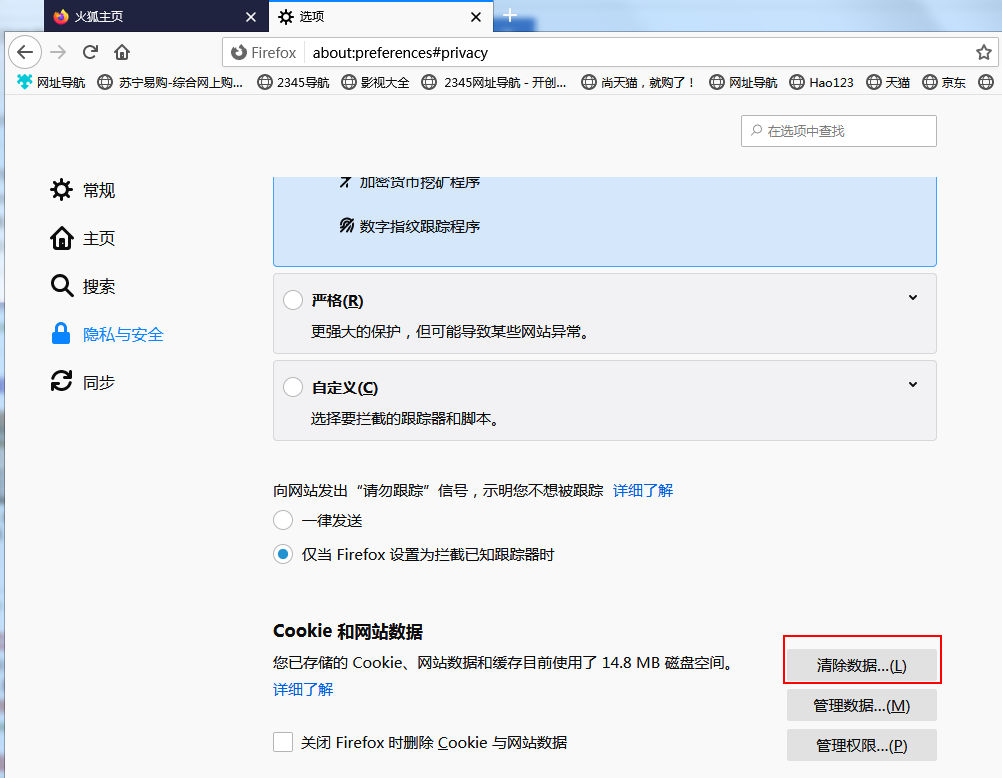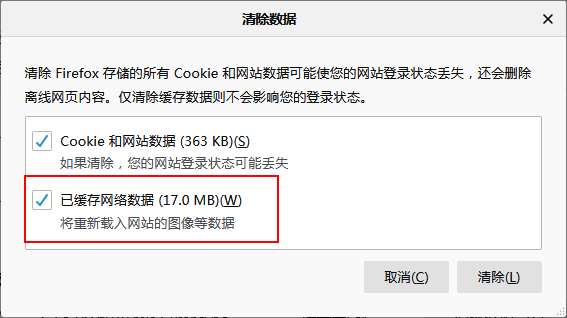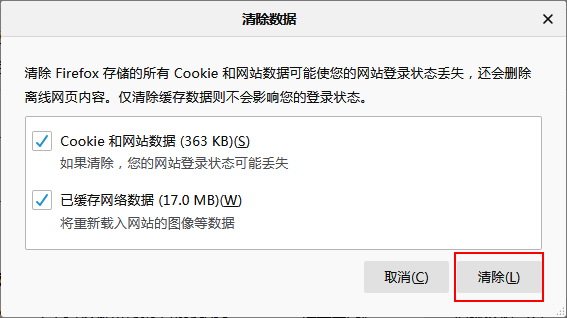火狐浏览器网页开启无响应怎么办?有很多小伙伴在使用火狐浏览器的时候,会出现网页开启无响应,或者卡住半天不动的情况,这是怎么回事呢?极可能是因为浏览器的缓存太多导致的浏览器浏览器假死,只需要清除缓存就可以解决,下面一起来看看具体解决方法。

解决方法1、打开火狐浏览器,点击右上方的更多图标展开火狐浏览器的所有选项,点击下方的。
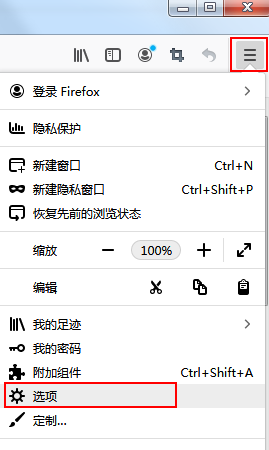
2、在设置页面左侧的导航栏中点击隐私与安全一项。
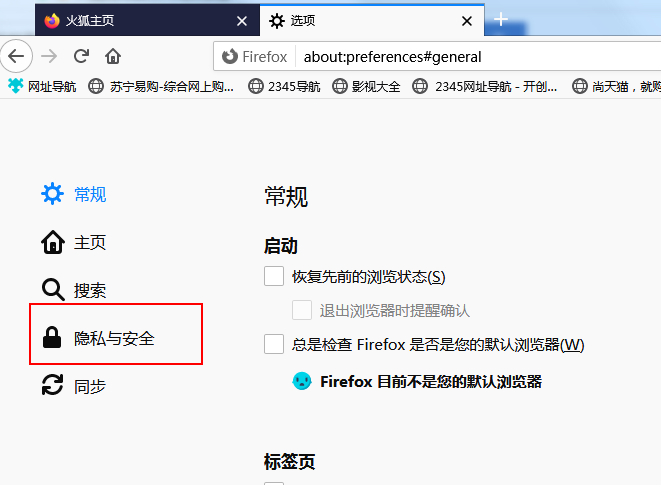
3、切换到隐私与安全页面后我们可以在右侧找到cookie和网站数据一项,点击右侧的清除数据按钮。
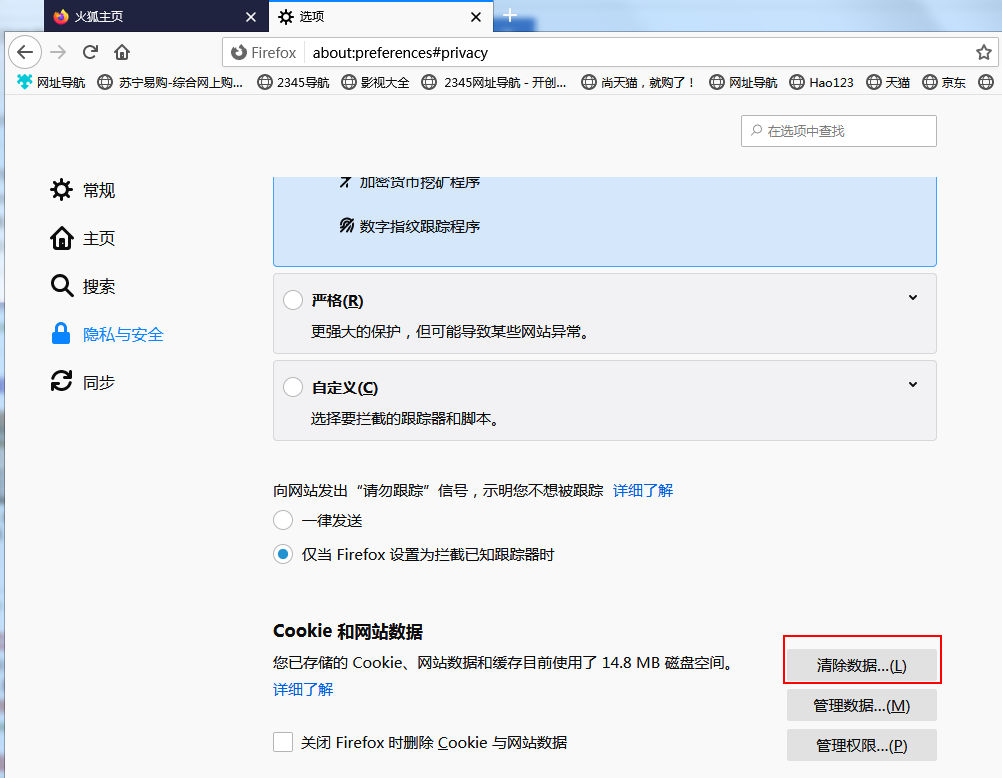
4、在弹出的清除数据窗口中可以对需要清除的内容进行选择,已缓存网络数据是必须要选择的,cookie和网站数据可以根据自己的需求选择。
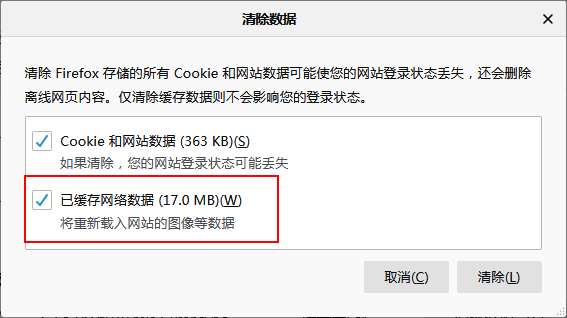
5、最后点击清除按钮即可开始清除火狐浏览器中的所有缓存数据了,等待缓存清理完成我们的浏览器就可以恢复流畅的打开速度了。
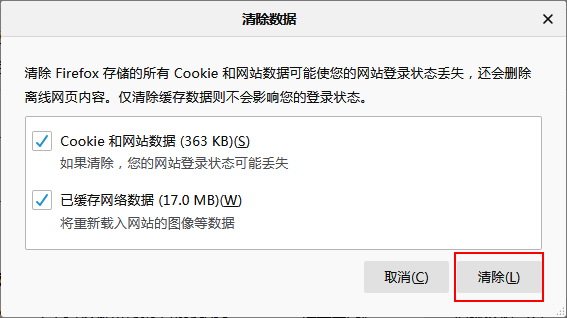
以上是火狐浏览器网页开启无响应怎么办 火狐浏览器打开无反应解决方法的详细内容。更多信息请关注PHP中文网其他相关文章!